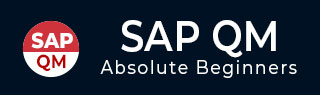
- SAP QM 教程
- SAP QM - 首頁
- SAP QM - 概述
- SAP QM - 元件
- SAP QM - 整合
- SAP QM - 主資料
- SAP QM - 檢驗方法
- SAP QM - 抽樣
- SAP QM - 檢驗計劃
- SAP QM - 質量資訊記錄
- SAP QM - 批檢驗
- SAP QM - 結果記錄
- SAP QM - 使用決策
- SAP QM - 列出檢驗批
- SAP QM - 在製品檢驗
- SAP QM - 最終檢驗
- SAP QM - 缺陷記錄
- SAP QM - 質量通知
- SAP QM - 優勢
- SAP QM - 表格
- 顧問職責
- SAP QM 有用資源
- SAP QM - 問答
- SAP QM 快速指南
- SAP QM - 有用資源
- SAP QM - 討論
SAP QM 快速指南
SAP QM - 概述
SAP 質量管理是 SAP R/3 系統的一部分,並與其他 SAP 模組(如 SAP 物料管理 (MM)、生產計劃 (PP) 和工廠維護 (PM))整合。QM 是物流管理不可或缺的一部分,用於執行質量規劃、質量保證和質量控制等質量職能,這些職能貫穿各個階段,例如收貨階段、在製品製造階段以及生產後階段。
藉助質量管理模組,您可以實現 ISO 9000 等製造標準中定義的 QM 系統的關鍵模組。
由於 SAP 質量管理是 SAP R/3 系統不可或缺的一部分,因此它在商品製造中執行以下關鍵職能:
質量規劃 - 質量規劃允許規劃對供應商、原材料、在製品和最終產品的檢驗。
質量通知 - 質量通知包括缺陷識別和質量部門應採取的步驟。
質量檢驗 - 在這裡,捕獲質量結果並決定是否接受或拒絕檢驗批。
在下圖中,您可以看到參與 SAP 質量管理流程的關鍵元件。

SAP QM - 元件
質量規劃
質量規劃包括質量規劃資料以及如何執行質量流程?
您執行質量檢驗計劃。它用於定義檢查專案的方式以及執行檢查的步驟。它還確定要檢查專案的特性以及執行檢查所需的裝置。
檢驗計劃定義是 QM 規劃過程的重要組成部分。檢驗計劃包含要檢查專案的特性數量以及執行檢驗要執行的測試列表。
可以對原材料、在製品和成品進行檢驗規劃。
質量保證
在質量保證下,它包括質量檢驗。
質量檢驗涉及質量部門的某人根據檢驗計劃中定義的要點檢查專案。您根據一個或多個檢驗批執行檢驗,其中批次是對特定專案進行檢驗的請求。
在 SAP 系統中,您可以透過使用者手動建立檢驗批,也可以在系統中自動建立檢驗批。
質量控制
在質量控制下,您擁有質量通知、標準報表和質量通知系統。質量控制確定在檢測到缺陷後需要採取哪些措施。
質量通知流程包括記錄由客戶識別的問題,這些問題可能是針對組織製造的產品,也可能是針對供應商的產品。
質量通知可以在內部提出,以提出生產線上出現的問題。質量通知可以分配給現有訂單,也可以根據質量通知建立新訂單。
標準報表
您可以在 QM 系統中建立報表,以檢查產品被識別為缺陷的次數以及貴公司必須實施的改進領域。QM 中可以生成許多報表:
物料缺陷報表
它可用於檢查專案被識別為缺陷狀態的次數。
供應商缺陷報表
此報表用於顯示供應商提供的缺陷物料數量。這可以透過檢查收到的貨物的檢驗批來檢查。質量部門可以突出顯示提供在檢驗中失敗的物料的供應商。
客戶缺陷報表
此報表用於顯示在出庫交貨檢驗中發現的缺陷。這有助於組織提高交付商品的質量,從而提高客戶滿意度。
SAP QM – 功能
這些功能構成質量管理流程。在 SAP QM 系統中,您可以執行以下功能:
- 質量規劃
- 質量檢驗
- 質量控制
- 質量證書
- 質量通知
- 測試裝置管理
SAP QM - 整合
SAP QM 與其他 SAP 模組整合,以執行質量規劃、檢驗和控制流程。您可以將其與以下模組整合:
- SAP 物料管理
- SAP 生產計劃
- SAP 銷售與分銷
- SAP 財務會計
與 SAP MM 整合
您可以將 SAP MM 的以下任務與 QM 整合:
管理物料、供應商的質量詳細資訊。
管理供應商和製造商的釋放,並監控供應商的 QM 系統。
管理供應商交貨的釋放狀態。
在您請求報價併為供應商發出採購訂單時,維護質量協議和 RFP 詳細資訊。
管理供應商的質量證書。
使用 SAP QM 流程,您可以在供應商的到貨前啟動供應商現場檢驗。
觸發貨物移動的檢驗。
SAP QM 可用於在您清除系統中的檢驗批之前進行和停止供應商付款。
在檢驗期間管理商品庫存,並在庫存系統中驗收已清除的商品。
您還可以在物料管理中使用 SAP QM,根據質量檢驗中的特性值來定義生產物料的批次號。
使用 SAP QM,您可以根據質量分數、提供的物料和質量通知來評估供應商。
與生產計劃整合
您可以將 SAP QM 與生產計劃整合:
在 SAP 系統中執行檢驗計劃和工作排程。
作為 SAP QM 流程的一部分,您可以處理檢驗特性,還可以為操作定義特性。
您可以管理製造訂單的質量檢驗。
使用 SAP QM,您可以從生產過程完成後收貨設定最終檢驗。
您可以使用 QM 流程來管理生產過程中質量不同的物料的部分批次。
您可以根據製造訂單確認質量資訊。
使用 SAP QM,您可以藉助生產計劃中的控制圖和報表來監控生產質量。
與銷售和分銷整合
您可以將 SAP QM 與銷售和分銷整合以執行以下活動:
您可以管理與銷售和分銷流程相關的客戶質量資訊。
在 SAP QM 系統中,當針對採購訂單建立交貨時,您可以啟動檢驗。
您可以透過執行質量通知和根本原因分析以及處理客戶投訴來提高客戶滿意度,從而在銷售和分銷中管理質量。
與財務會計整合
您可以將 SAP QM 與財務會計流程整合,以管理生產過程中缺陷控制和非合格成本。
SAP QM - 主資料
要執行質量流程,您需要在 SAP 系統中維護與檢驗計劃相關的資料。您需要維護質量規劃資料,以維護與物料主資料、供應商和客戶投訴相關的標準報表。
必須建立以下與質量規劃相關的主記錄:
主檢驗特性 (MIC)
您可以為物料定義檢驗規範。例如,被檢物料的尺寸、物料的寬度、長度和高度等。主檢驗是在生產級別指定的,您可以組織主檢驗規範以消除重複的規範。
這些規範用於檢驗計劃中,裝置規範用於檢驗計劃中。
您可以在 SAP QM 系統中定義以下型別的檢驗主資料規範:
定量規範
在記錄結果時,您可以直接從檢驗中獲得定量規範的結果。您可以為主級別每個引數設定最小值和最大值之類的限制。您還可以將檢驗方法附加到檢驗規範級別。
定性規範
這些規範可以採用真/假或合格/不合格之類的值。
建立主檢驗特性
要建立主檢驗,請按照以下步驟操作:
步驟 1 - 在 SAP 簡易訪問中使用事務程式碼:QS21。在下面的螢幕截圖中,您可以看到如何開始建立 MIC。

步驟 2 - 在下一個視窗中,輸入以下詳細資訊:
- 輸入工廠程式碼。
- 輸入要建立的主檢驗特性程式碼。
- 輸入有效起始日期並單擊 ENTER。

步驟 3 - 在下一個螢幕中,輸入以下詳細資訊:
如果您要建立可測量的定量特性,請選擇定量的複選框。
選擇狀態為“已釋放”
從下拉列表中選擇完整複製模型,因為需要完整維護 MIC 資料。
根據您的選擇輸入短文字和搜尋欄位。
單擊頂部的控制指示器按鈕以維護其他重要資料,例如下限和上限。您可以定義接受物料進行生產的範圍。

步驟 4 - 單擊控制指示器按鈕後,將出現一個新的對話方塊。這是為了維護下限和上限資料。
- 選擇下限。
- 選擇上限。
- 選擇要使用的抽樣程式。

步驟 5 - 要轉到下一個螢幕,請按 ENTER,您將被重定向到公差視窗。

步驟 6 - 單擊勾號,您將位於主螢幕上。要儲存主檢驗特性,請單擊儲存按鈕。
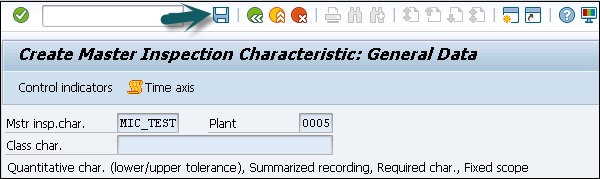

SAP QM - 檢驗方法
您可以使用檢驗方法執行檢驗。檢驗方法可以分配給主檢驗特性或直接分配給檢驗計劃中的檢驗特性。
可以在一個工廠建立檢驗方法,並在其他工廠使用相同的檢驗方法。
建立檢驗方法
要建立檢驗方法,請使用事務程式碼:QS31。
步驟 1 − 下圖顯示瞭如何執行建立檢驗方法的事務程式碼。

步驟 2 − 在下一個螢幕中,輸入以下詳細資訊 −
- 將狀態輸入為“已釋出”。
- 輸入檢驗方法的簡短文字和用於搜尋檢驗方法的搜尋欄位。

步驟 3 − 要儲存檢驗方法,請單擊儲存按鈕。

步驟 4 − 在下一個視窗中,輸入以下詳細資訊 −
- 輸入工廠程式碼。
- 輸入要建立的檢驗方法。
- 輸入確定檢驗方法有效日期的有效起始日期。

按 ENTER 鍵進入下一個螢幕。
SAP QM - 抽樣
QM 中的抽樣程式用於確定在質量計劃下的檢驗方案中使用的檢驗批大小。您可以將抽樣程式定義為固定樣本、百分比或其他樣本。抽樣方案包含抽樣計劃的集合。
在抽樣計劃中,您定義檢驗批的樣本大小規範,以確定樣本是否被接受。
建立抽樣程式
要建立抽樣程式,請使用事務程式碼:QDV1。下圖顯示瞭如何建立抽樣程式。
步驟 1 − 在下一個視窗中,您必須輸入抽樣程式名稱,然後單擊頂部的勾號圖示。

步驟 2 - 在下一個視窗中,輸入以下詳細資訊:
- 抽樣型別
- 計價模式
- 檢驗點

步驟 3 − 按 ENTER 鍵,選擇控制圖型別。頂部有一個“樣本”按鈕。單擊“樣本”按鈕以開啟“樣本屬性”視窗。輸入樣本大小,然後單擊勾號按鈕。

要儲存抽樣程式,請單擊頂部的儲存按鈕。

SAP QM - 檢驗計劃
您需要一個檢驗計劃來捕獲質量記錄的結果。
要定義檢驗方法,您必須輸入以下詳細資訊 −
- 要檢驗的物料。
- 物料檢驗的流程。
- 要檢驗的特性、工作中心和檢驗規範。
在檢驗計劃中,您必須定義要執行的檢驗步驟的順序和主檢驗特性、用於計算檢驗樣本大小的抽樣程式、檢驗方法等的規範範圍。
您可以將檢驗計劃的狀態定義為“活動/非活動”以及計劃的使用情況。
步驟 1 − 要建立檢驗計劃,請使用事務程式碼:QP01。

步驟 2 − 在下一個螢幕中,輸入以下詳細資訊 −
- 輸入我們需要為其建立檢驗計劃的物料編碼。
- 輸入工廠程式碼。
- 輸入檢驗計劃生效的起始日期
- 按 ENTER 鍵進入下一個螢幕。

步驟 3 - 在下一個螢幕中,輸入以下詳細資訊:
將輸入用途輸入為 5,這意味著檢驗計劃對收貨有效,狀態為 4,這意味著計劃已釋出。
將批次大小選擇為 99999999,這允許檢驗計劃對 99999999 的檢驗批數量有效。
單擊頂部的“操作”按鈕以進入下一個螢幕。

步驟 4 − 在下一個螢幕中,輸入以下詳細資訊 −
- 輸入工作中心。
- 輸入控制鍵 QM01 以顯示質量檢查。

步驟 5 − 在下一個視窗中,輸入以下詳細資訊 −
- 為操作維護檢驗特性。
- 輸入主檢驗特性名稱 MIC_TEST。
- 輸入檢驗方法。
- 輸入抽樣程式以確定樣本。
- 自動輸入上下限,然後單擊儲存按鈕。

單擊儲存按鈕以儲存檢驗計劃。
SAP QM - 質量資訊記錄
質量資訊記錄用於管理組織中的供應商關係。如果供應商提供的物料持續出現缺陷,您可以使用質量資訊記錄來阻止供應商。
建立採購訂單時,SAP 系統會執行檢查以查詢物料和供應商組合是否需要並可用的質量資訊記錄。
當您使用源頭檢驗功能時,必須維護質量資訊記錄。這意味著物料必須在到達工廠進行收貨之前進行檢驗。
在質量資訊記錄下,您可以設定從供應商 A 採購時需要檢驗,而從供應商 B 採購時則不需要檢驗。
建立質量資訊記錄
以下步驟說明了如何建立質量資訊記錄。
步驟 1 − 要建立質量資訊記錄,請使用事務程式碼:QI01。

步驟 2 - 在下一個視窗中,輸入以下詳細資訊:
- 輸入物料編碼。
- 輸入供應商程式碼。
- 輸入工廠程式碼。

步驟 3 − 轉到“釋出”選項卡;輸入釋出日期,這意味著物料可以從供應商處訂購到釋出日期。
如果您想阻止從此特定供應商處訂購此物料,還可以輸入阻止功能。

步驟 4 − 接下來轉到“檢驗控制”選項卡。
如果您不想檢驗來自此供應商的物料,請將檢驗控制輸入為“無需檢驗”。要使用源頭檢驗,您可以選中複選框,否則將其留空。

要儲存質量資訊記錄,請單擊頂部的儲存按鈕。
SAP QM - 批檢驗
在 SAP 系統中,您可以對不同的物料執行進貨檢驗,例如原材料檢驗、在製品檢驗或最終產品檢驗。收貨是作為採購或根據排產協議的一部分生成的。
對於每個收貨,SAP 系統建立一個檢驗批,其中包含供應商、日期或採購等詳細資訊。
步驟 1 − 要根據 PO 過賬收貨,請使用事務程式碼:MIGO
步驟 2 − 在下一個視窗中,輸入螢幕截圖中所示的以下詳細資訊。
- 從下拉列表中選擇“收貨”。
- 從下拉列表中選擇“採購訂單”。
- 輸入採購訂單號。
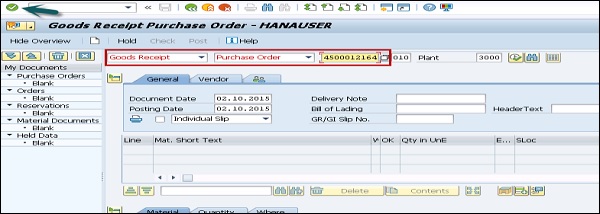
步驟 3 − 單擊勾號按鈕進入下一個螢幕。
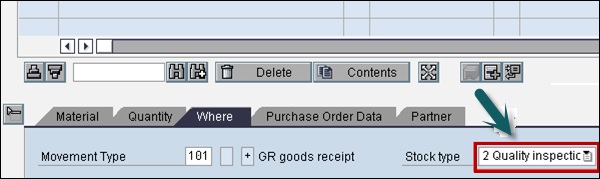
您可以看到物料將進行質量檢驗,因此會自動生成“質量檢驗”庫存型別。要儲存文件,請單擊頂部的儲存按鈕。
SAP QM - 結果記錄
您可以記錄在收貨時建立的檢驗批的結果。要記錄結果,請按照以下步驟操作。
步驟 1 − 轉到事務程式碼:QA32,如下圖所示 −

步驟 2 − 在下一個螢幕中,輸入以下詳細資訊 −
- 輸入工廠程式碼。
- 選擇檢驗批來源 01,這是 SAP 用於原材料檢驗的檢驗型別。
- 按執行顯示檢驗批列表。

步驟 3 − 單擊“執行”按鈕以顯示檢驗批列表。在下一個螢幕中,您可以看到以下詳細資訊 −
前面步驟中生成的檢驗批以及物料。
檢查 SAP 系統狀態為 REL CALC SPRQ,這表明檢驗計劃已複製到檢驗批中,並且已計算樣本大小,需要從質量庫存過賬到非限制庫存或任何其他庫存類別。
步驟 4 − 單擊頂部的結果按鈕進行結果記錄。

步驟 5 − 在下一個螢幕中,您將看到檢驗批的結果。
您可以看到簡短文字 -主檢驗特性以及長度、表面、寬度等規範。
如果在檢驗計劃中分配了抽樣程式,系統會自動計算 5 個樣本大小。
根據檢驗規範輸入您的實際結果。

按 Enter 鍵儲存結果記錄。
SAP QM - 使用決策
使用決策用於根據檢驗結果決定是否接受或拒絕檢驗批中的貨物。根據檢驗結果,流程標記為已完成。
要針對檢驗批建立使用決策 −
步驟 1 − 轉到事務程式碼:QA32 並輸入工廠程式碼。

步驟 2 − 選擇檢驗批來源 01,這是 SAP 用於原材料檢驗的檢驗型別。
步驟 3 − 按執行顯示檢驗批列表。
步驟 4 − 在下一個螢幕中,單擊頂部的使用決策按鈕。

步驟 5 − 在下一個螢幕中,將 UD 程式碼輸入為 A 表示接受。您可以根據使用決策程式碼看到質量分數為 100。
步驟 6 − 轉到下一個 SAP 螢幕中的檢驗批庫存選項卡進行庫存過賬。

步驟 7 − 在下一個螢幕中,如果質量結果在預期規範範圍內,您可以將 200 的質量庫存選擇為非限制庫存,這會在後臺觸發移動型別 321。

單擊儲存按鈕以儲存使用決策。
SAP QM - 列出檢驗批
在 SAP QM 中,我們可以檢視現有批次的列表。
要檢視 SAP 系統中現有批次的列表,請按照以下步驟操作 −
步驟 1 − 使用事務程式碼:QA33。
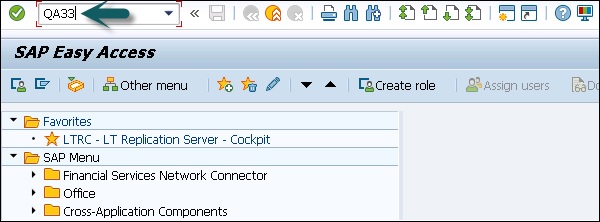
您有以下搜尋條件 −
- 物料
- 檢驗批建立日期
- 批次
- 供應商
- 檢驗日期
- 工廠
- 檢驗型別

SAP QM - 在製品檢驗
您可以在 SAP 系統中在生產過程中對中間產品或最終產品執行質量流程,例如,每班次的檢驗等。
在製品檢驗在 SAP 系統中引用生產訂單。您在生產訂單釋放時生成檢驗批,系統中在製品檢驗的檢驗型別為 03。當生產訂單釋放時,系統會自動建立檢驗批。
建立和釋放生產訂單 −
步驟 1 − 在 SAP 簡易訪問系統中,使用事務程式碼 CO01

步驟 2 − 在下一個視窗中,輸入以下詳細資訊 −
- 輸入需要為其建立生產訂單的物料程式碼。
- 輸入生產工廠。
- 輸入您的生產訂單型別。
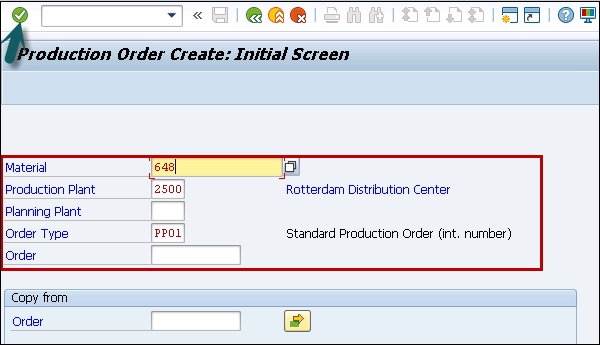
步驟 3 - 在下一個螢幕中,輸入以下詳細資訊:
- 輸入生產數量。
- 從下拉列表中選擇當前日期。
- 單擊頂部的“釋放”按鈕以釋放訂單。
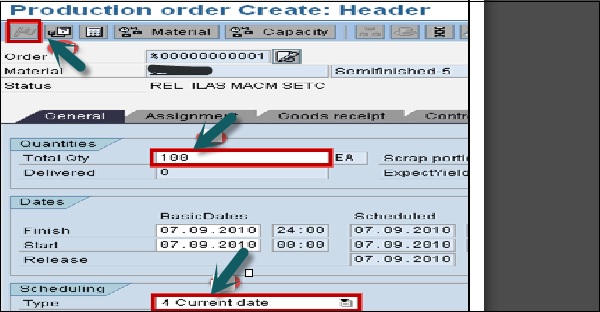
步驟 4 − 在下一個螢幕中,您將看到釋放生產訂單後觸發的檢驗批。
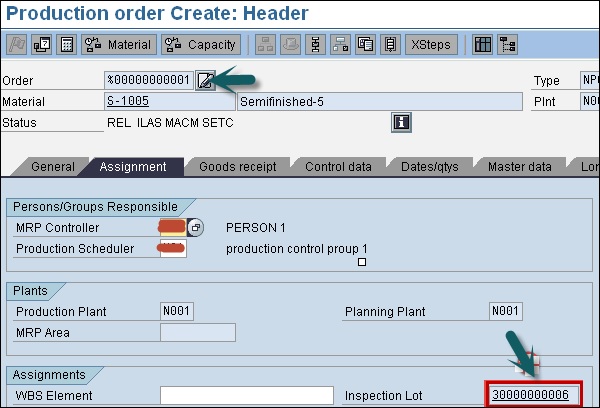
要儲存生產訂單,請單擊儲存按鈕。
結果記錄
您可以對收貨時建立的檢驗批進行結果記錄。
步驟 1 − 要執行結果記錄,請轉到事務程式碼:QA32

步驟 2 − 在下一個螢幕中,輸入以下詳細資訊 −
- 輸入工廠程式碼。
- 選擇檢驗批來源 03,這是 SAP 用於在製品檢驗的檢驗型別。
- 按執行顯示檢驗批列表。
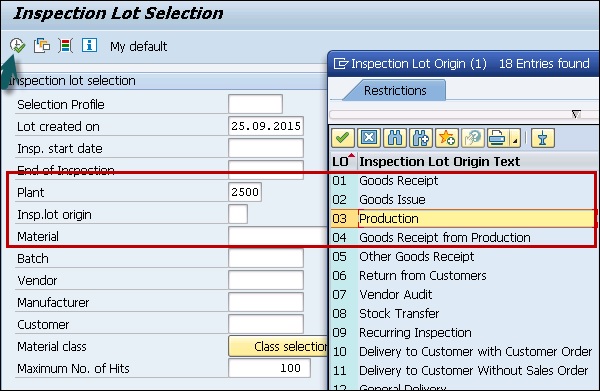
在下一個螢幕中,您可以看到以下詳細資訊 −
前面步驟中生成的檢驗批以及物料。
檢查 SAP 系統狀態為 REL CALC SPRQ。這表明檢驗計劃已複製到檢驗批中,並且已計算樣本大小,需要從質量庫存過賬到非限制庫存或任何其他庫存類別。
步驟 3 − 接下來,單擊頂部的“結果”按鈕進行結果記錄。

步驟 4 − 在下一個螢幕中,您將看到檢驗批的結果。
您可以看到簡短文字 - 主檢驗特性以及長度、表面、寬度等規範。
如果在檢驗計劃中分配了抽樣程式,系統會自動計算 5 個樣本大小。根據檢驗規範輸入您的實際結果。
單擊儲存按鈕以儲存檢驗結果。
針對檢驗批建立使用決策
步驟 1 − 要針對檢驗批建立使用決策,請轉到事務程式碼:QA32 並輸入工廠程式碼
步驟 2 − 選擇檢驗批來源 03,這是用於原材料檢驗的 SAP 檢驗型別。點選“執行”以顯示檢驗批列表。

步驟 3 − 選擇檢驗批來源 03,這是用於在製品檢驗的 SAP 檢驗型別。
步驟 4 − 點選“執行”以顯示檢驗批列表。
步驟 5 − 在下一個螢幕中,選擇頂部的“使用決策”按鈕。

步驟 6 − 在下一個螢幕中,輸入使用決策程式碼 A 表示驗收。根據原材料檢驗的使用決策程式碼,您可以看到質量評分為 100。
注意 − 與原材料檢驗不同,這裡沒有“檢驗批庫存”選項卡進行任何庫存過賬。
點選儲存按鈕儲存使用決策,從而完成在製品檢驗。
SAP QM - 最終檢驗
您在 SAP 系統中進行生產收貨後的最終檢驗。生產訂單收貨後建立檢驗批,最終檢驗的檢驗批型別為 4。SAP 系統建立一個包含生產訂單、抽樣等詳細資訊的唯一檢驗批。
在您執行結果記錄並對批次做出使用決策之前,都會進行質量檢驗。
最終檢驗流程包括以下步驟:
- 建立和確認生產訂單
- 列出檢驗批
- 附加和釋放檢驗批
- 抽樣
- 結果記錄
- 使用決策
- 過賬庫存
建立和確認生產訂單
當您在系統中確認生產訂單時,它將觸發收貨,因此係統會自動建立一個檢驗批。
步驟 1 − 要建立生產訂單,請使用事務碼:CO01

步驟 2 − 在下一個螢幕中輸入以下詳細資訊:
- 輸入物料編碼以建立生產訂單。
- 輸入生產工廠程式碼。
- 輸入生產訂單型別。

步驟 3 − 輸入所有詳細資訊後,點選頂部的勾號圖示。在下一個螢幕中,您必須輸入生產訂單的詳細資訊。
- 輸入生產訂單數量。
- 從下拉列表中輸入當前日期。
步驟 4 − 點選頂部的“釋放”按鈕以釋放訂單。

步驟 5 − 點選收貨選項卡以確認您是否啟用了質量檢驗。啟用後,您可以在下一個視窗中看到針對庫存型別的質量檢驗庫存。
步驟 6 − 在下一個視窗中,將庫存型別檢查為質量檢驗,這意味著在確認和收貨生產訂單後,它將觸發檢驗批,庫存將計入質量檢驗庫存。

步驟 7 − 要儲存生產訂單,請點選儲存按鈕。


針對生產訂單的收貨
步驟 1 − 要過賬針對生產訂單的收貨,請使用事務碼:CO11N

步驟 2 − 在下一個視窗中,您必須輸入上一步中建立的生產訂單號。輸入訂單號後,所有詳細資訊將自動填充。
步驟 3 − 點選“庫存移動”過賬元件的收貨和發料。

步驟 4 − 在下一個螢幕中,您可以看到此生產訂單的收貨。點選儲存按鈕儲存訂單。
原材料的結果記錄
接下來是對原材料和在製品進行結果記錄,如同之前的檢驗一樣。
步驟 1 − 使用事務碼:QA32,如前面原材料檢驗中所示。
- 輸入計劃程式碼。
- 輸入檢驗批為 04。
- 點選執行按鈕以顯示檢驗批列表。

在下一個螢幕中,您可以看到以下詳細資訊 −
前面步驟中生成的檢驗批以及物料。
檢查 SAP 系統狀態為 REL CALC SPRQ。這表明檢驗計劃已複製到檢驗批中,並且已計算樣本大小,需要從質量庫存過賬到非限制庫存或任何其他庫存類別。
步驟 2 − 接下來點選頂部的“結果”按鈕進行結果記錄。

步驟 3 − 在下一個螢幕中,您將看到檢驗批的結果。
您可以看到短文字 - 主檢驗特性及其規格,例如長度、表面、寬度等。
步驟 4 − 樣本大小為 5,如果在檢驗計劃中分配了抽樣程式,則系統會自動計算。根據檢驗規範輸入您的實際結果。

點選儲存按鈕儲存結果。
針對檢驗批建立使用決策
步驟 1 − 要針對檢驗批建立使用決策,請轉到事務碼:QA32
- 輸入工廠程式碼。
- 選擇檢驗批來源 04。
- 按執行顯示檢驗批列表。

步驟 2 − 在下一個螢幕中,選擇頂部的“使用決策”按鈕。

步驟 3 − 在下一個螢幕中,輸入使用決策程式碼 A 表示驗收。根據原材料檢驗的使用決策程式碼,您可以看到質量評分為 100。
步驟 4 − 在下一個 SAP 螢幕中,轉到“檢驗批庫存”選項卡進行庫存過賬。

步驟 5 − 在下一個螢幕中,如果質量結果在預期規格範圍內,您可以將 200 的質量庫存選擇為非限制庫存,這會在後臺觸發庫存移動型別 321。

步驟 6 − 點選儲存按鈕儲存使用決策。
這顯示了從質量檢驗到非限制庫存類別的庫存移動,以顯示生產後檢驗的完成。
SAP QM - 缺陷記錄
在 SAP QM 中,您可以捕獲不同型別的記錄,這些記錄在檢驗時確定。SAP 質量通知可用於分析已識別的缺陷並進行根本原因分析。
您可以處理與以下相關的缺陷:
客戶投訴 − 這包括已交付給客戶的商品中發現的缺陷。您可以使用標準 SAP 質量通知 Q1 記錄客戶投訴並針對客戶報告的問題採取行動。
供應商交付商品中發現的缺陷 − 這包括供應商/廠商交付的商品質量中發現的缺陷。您可以使用標準 SAP QM 通知型別 Q2 記錄針對供應商的投訴並對進貨材料採取行動。
內部缺陷 − 這包括記錄在製品質量檢驗時發現的內部問題。您可以使用標準 SAP QM 通知型別 Q3 處理公司生產的商品中發現的問題。
缺陷記錄
要在 SAP QM 中進行缺陷記錄,請按照以下步驟操作:
步驟 1 − 使用事務碼:QA32。選擇要記錄結果的檢驗批,並且 SAP 系統狀態為 RREC。
步驟 2 − 點選頂部的缺陷按鈕。

步驟 3 − 在下一個螢幕中,您必須選擇缺陷引數和引數值。

步驟 4 − 要建立質量通知,請點選頂部的通知按鈕。

您將收到系統中已建立質量通知的確認。
SAP QM - 質量通知
如前一主題所述,使用質量通知,您可以記錄由於商品質量差而發生的各種問題。
可以針對以下內部和外部問題建立質量通知:
- 缺陷分析
- 客戶投訴
- 針對供應商的投訴
您可以使用 SAP 質量通知流程來提出以下文件:
記錄所有直接與商品交付、生產中發現的缺陷相關的個人/合作伙伴的姓名。
記錄單個缺陷專案並分析缺陷專案的根本原因。
提及在詳細分析問題後需要採取的糾正措施。
使用通知的狀態管理功能跟蹤要實施的糾正措施。
在質量通知中,您可以捕獲作為問題識別和解決問題的一部分而執行的所有活動和任務。
您可以生成與 SAP 系統中的缺陷和質量通知相關的各種標準報表。
完成 SAP 系統中的通知
要在 SAP 系統中釋放和完成質量通知:
步驟 1 − 使用事務碼:QM02,如下圖所示。
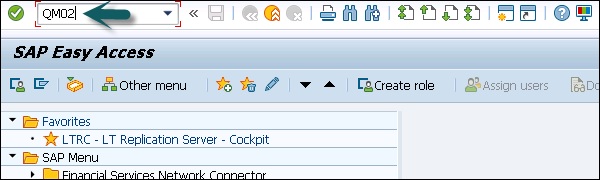
步驟 2 − 在下一個螢幕中,輸入建立的質量通知號。按 ENTER 鍵移至下一個螢幕。
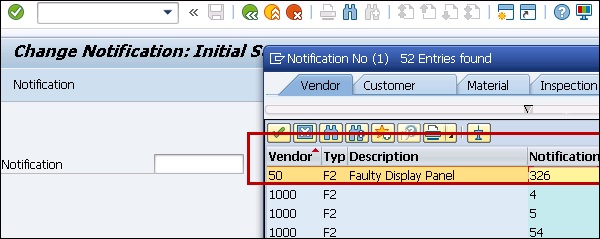
在下一個視窗中,您可以找到以下詳細資訊:
- 已收貨商品的採購訂單號。
- 與採購訂單號關聯的檢驗批。
步驟 3 − 轉到專案選項卡以移至下一個 SAP 螢幕。
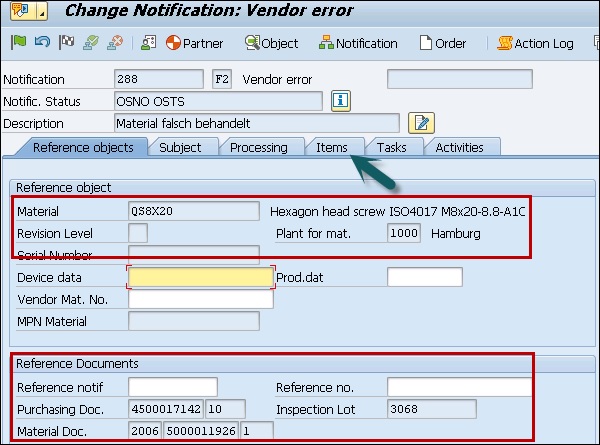
步驟 4 − 點選“專案”選項卡後,您可以在下一個螢幕中看到缺陷型別。
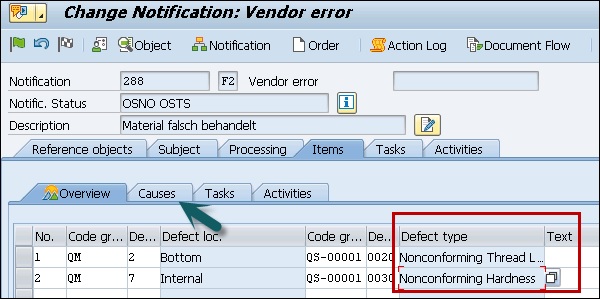
步驟 5 − 選擇專案並點選“原因”按鈕以移至下一個螢幕以定義問題的根源。
步驟 6 − 為原因輸入程式碼組 QM,這意味著這是設計缺陷。這些程式碼組是根據業務需求配置的。
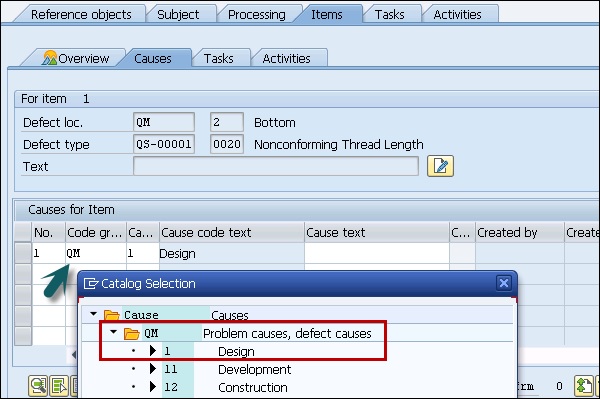
步驟 7 − 轉到“任務”選項卡以定義需要完成的返工。為返工選擇程式碼 QM-G2。轉到“活動”選項卡以移至下一個螢幕。
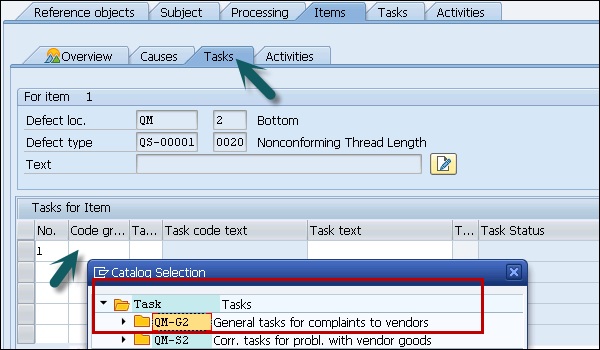

步驟 8 − 在“活動”選項卡中,您需要提及發現缺陷時要執行的活動。輸入組 QM-G2,表示要針對供應商提出特別投訴。
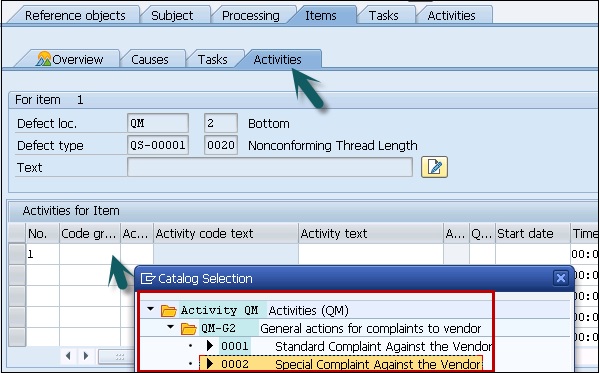
步驟 9 − 要完成通知流程,請點選頂部的“完成”按鈕,如下圖所示。
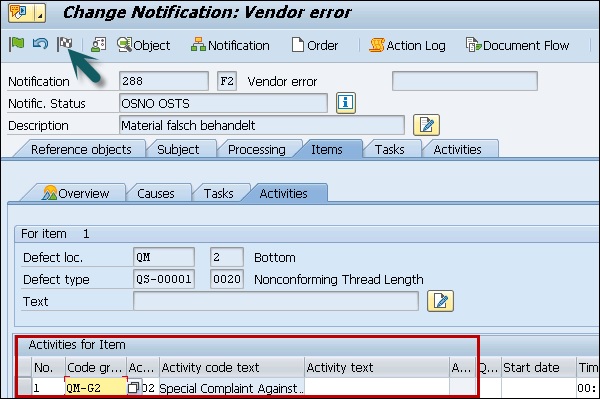
SAP QM - 優勢
使用 SAP QM 流程,您可以獲得以下好處:
SAP 質量管理與其他模組的整合是質量管理的關鍵方面之一。您可以在物料管理、生產計劃和其他 SAP 模組中實施質量流程。
您可以訪問系統中維護的與客戶、供應商和供貨商主資料相關的資料。
使用 SAP QM,可以實施標準化流程。
SAP 質量管理流程可幫助您整合改進流程 - 透過監控流程、缺陷識別和質量通知。
您可以透過自動建立檢驗批(在您釋放生產訂單或收貨時)實現資訊流的自動化。
使用 SAP 質量管理流程,您可以執行原材料的質量合規性檢查(當供應商/供貨商首次交付時)、在製品製造以及生產流程完成後。
SAP QM 還負責執行符合客戶的質量規範;您會根據採購訂單向客戶發貨。
在 SAP MM 流程中,SAP QM 允許公司代表訪問供應商辦公室以檢查他們生產的商品的質量。您將此流程稱為質量管理模組中的來源檢驗。
常見的質量檢驗型別包括在交貨時檢查採購訂單的商品。商品交付後,將自動建立檢驗批。如果您執行結果記錄並根據交付數量是否可接受做出使用決策。
SAP QM 直接與控制成本相關聯,並確定接受多少商品。您更新系統中的供應商質量記錄,這有助於確定是否應繼續由同一供應商供應物料,或者是否需要尋找新的來源。
SAP QM - 表格
在 SAP QM 系統中,您有與每個模組相關的以下表格 - 銷售和分銷、主資料、採購、質量控制和通知等。
QM 流程中的主資料表
| QPAM 檢驗目錄選定集 |
| QPMK 檢驗特性主資料 |
| QPMT 主檢驗特性文字 |
| QPMZ 主檢驗特性 MIC |
| QMAT 物料引數的檢驗型別 |
| QMHU 顯示檢驗批和裝運單元專案中的 QM 連結 |
| QMTB 檢驗方法主記錄 |
| QMTT 檢驗方法文字 |
| QPAC 檢驗目錄程式碼 |
SAP QM,抽樣
| QDEB抽樣程式 |
| QDEBT允許的程式組合 |
| QDPKT抽樣方案文字 |
| QDPA抽樣方案說明 |
| QDPP抽樣方案專案 |
| QDQL質量水平 |
| QDPK抽樣方案抬頭 |
SAP QM檢驗計劃
| PLKO檢驗計劃抬頭 |
| MAPL物料分配 |
| PLMK檢驗計劃特性 |
| PLMW MAPL相關特性規格 |
| TQ29A依賴公差鍵 - 標稱測量 |
| TQ72份額計算型別 |
| TQ72T份額計算型別文字 |
| TQ75 QM公式引數 |
| TQ75F QM公式的欄位名稱 |
| TQ75K 表TQ75F的簡短文字 |
| TQ75T公式引數的描述 |
SAP QM採購
| QINF物料和供應商的QM資訊記錄 |
| TQ02 QM系統定義 |
| TQ02A QM系統分配和QM系統需求 |
| TQ02U QM系統描述 |
| TQ02B QM系統 |
| TQ02T QM系統描述 |
| TQ04A可以阻止的功能 |
SAP QM結果記錄
| TQ70結果記錄控制表 |
| TQ70C從特性概覽螢幕導航的功能程式碼 |
| TQ70E基於螢幕的處理表 |
| TQ70F結果記錄期間的導航 |
| TQ70S特性概覽螢幕用於 |
| TQ73結果資料的來源 |
| TQ73T結果資料來源的文字 |
| TQ74記錄配置 |
| TQ76檢驗特性的處理狀態 |
| TQ76T檢驗特性處理狀態文字 |
| TQ77檢驗特性的屬性 |
| TQ77T屬性文字表 |
| QAES樣本單位表 |
| QAKL值類的結果表 |
| QAMR檢驗處理期間的特性結果 |
| QAMV檢驗處理的特性規格 |
| QASE樣本單位的結果表 |
| QASR檢驗特性的樣本結果 |
SAP QM缺陷記錄
| TQ84確認方案 |
| TQ84T確認方案文字表 |
| TQ86缺陷記錄的報告類別 |
| TQ86A工作中心的分配報告類別 |
SAP QM使用決策
| TQ06計算質量分數 |
| TQ06T TQ06的特定語言文字 |
| QAMB QM檢驗批與物料憑證之間的關聯 |
| QAVE檢驗處理 |
| TQ07M QM帶有使用決策的庫存過賬 |
SAP QM:標準報表
您可以在SAP系統中建立和檢視與質量管理相關的各種標準報表:
| QA33:檢驗批列表 |
| QC55:採購中的質量證書列表 |
| CC04:顯示產品結構 |
| MCXC:檢視按月物料分析 |
| MCXI:物料分析 |
| MCXB:物料檢驗結果分析 |
| MCVA:按檢驗批的供應商分析 |
| MCOA:按檢驗批的客戶分析 |
| MMBE:物料庫存概覽 |
| MCXV:質量通知分析 |
| MB52:檢視倉庫庫存和評估 |
| MB51:檢視物料憑證列表 |
| QGA2:按天檢驗結果 |
| QS28:檢視主檢驗特性列表 |
| QS26:MIC 用途列表 |
| QS38:檢視檢驗方法列表 |
| QS36:檢驗方法用途列表 |
| QS49:程式碼組和程式碼 |
| QS59:選定集合 |
| QM11:顯示質量通知列表 |
| QM19:多級質量通知列表 |
SAP QM - 顧問職責
讓我們瞭解SAP QM顧問的職位角色和職責。
職位角色和職責
SAP QM顧問應擁有理學學士學位、工程學學位(最好是計算機/電子/計算機科學/資訊科技專業),並擁有SAP相關模組的經驗,以及QM與SAP系統中不同模組的整合經驗。
SAP QM顧問負責配置SAP質量管理領域,以滿足業務需求,從而改進質量管理流程。
在SCM職能領域設計和配置供應鏈管理和生產支援,以實施QM解決方案。
負責部署QM系統以滿足跨職能團隊的業務戰略,並編寫QM流程的技術文件。
他與業務使用者、經理和質量管理負責人溝通協調,以確保組織內流程和模組的整合。
能夠快速而創造性地解決複雜問題的能力。
掌握質量管理流程和技術,並具備自信的態度和優秀的溝通能力。
瞭解不同的質量管理和缺陷管理工具。